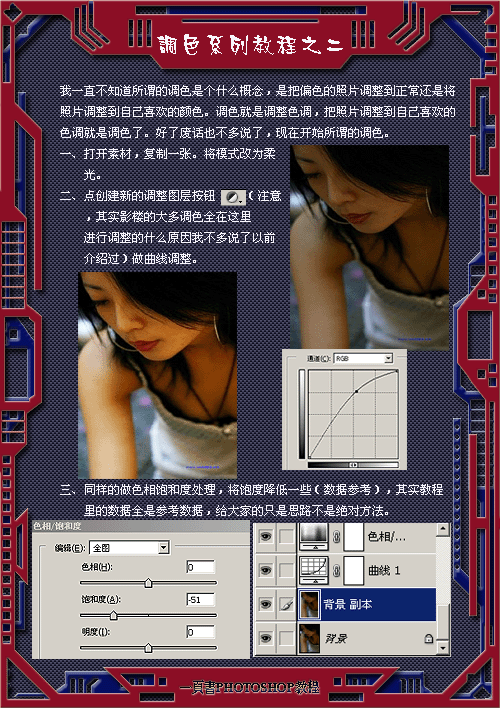ps打造柔和的橙红色树林婚纱照片(9)
来源:photoshop联盟
作者:Sener
学习:764人次
9、创建色彩平衡调整图层,把画面稍微调红一点,数值自定,大致效果如下图。

10、按Ctrl + Alt + ~ 调出高光选区,按Ctrl + Shift + I 反选,新建一个图层填充褐色:#6E5A51,混合模式改为“柔光”,不透明度改为:40%,效果如下图。

11、新建一个图层,盖印图层。按Ctrl + Shift + U 去色,按住Alt键添加图层蒙版,用白色画笔把左下角部分擦出来,给画面增加一点暗角。


10、按Ctrl + Alt + ~ 调出高光选区,按Ctrl + Shift + I 反选,新建一个图层填充褐色:#6E5A51,混合模式改为“柔光”,不透明度改为:40%,效果如下图。

11、新建一个图层,盖印图层。按Ctrl + Shift + U 去色,按住Alt键添加图层蒙版,用白色画笔把左下角部分擦出来,给画面增加一点暗角。

学习 · 提示
相关教程
关注大神微博加入>>
网友求助,请回答!